Betulkan Nvidia GeForce Pengalaman Tidak Dapat Membuka Ciri Saham
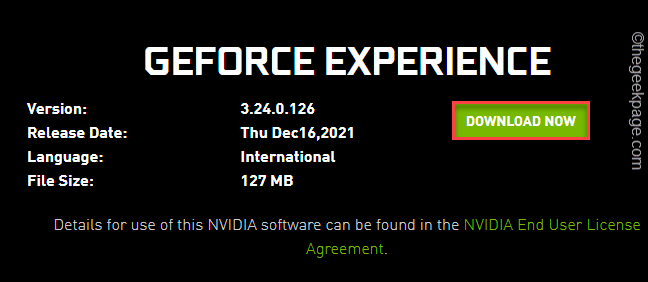
- 1847
- 345
- Ronnie Hermann
Pengalaman Nvidia GeForce menawarkan ciri perkongsian dalam apl yang sejuk yang membolehkan pengguna merakam dan berkongsi rakaman permainan mereka terus ke platform streaming, YouTube, Twitch, Mixer, dan lain-lain. Tetapi selepas merakam permainan hebat apa yang berlaku jika anda melihat bahawa ciri saham tidak dibuka dalam aplikasi pengalaman geForce sama sekali? Baiklah, jangan risau. Cukup buat pembetulan ini satu demi satu pada sistem anda dan anda akan berkongsi klip permainan anda, tangkapan skrin sekali lagi!
Isi kandungan
- Betulkan 1 - Buat bahagian Nvidia dijalankan sebagai pentadbir
- Betulkan 2 - Jalankan NVSPCAPS64.exe secara langsung
- Betulkan 3 - Kemas kini pemacu
- Betulkan 4 - Nyahpasang dan pasangkan semula pengalaman GeForce
Betulkan 1 - Buat bahagian Nvidia dijalankan sebagai pentadbir
Anda perlu memastikan bahawa bahagian Nvidia berjalan sebagai pentadbir.
Langkah 1
1. Pada mulanya, tekan Kekunci windows+e Kekunci bersama.
2. Apabila penjelajah fail dibuka, pergi ke lokasi ini -
C:/Fail Program (x86)/Nvidia Corporation/Nvidia GeForce Experience
3. Selepas itu, klik kanan pada "NVIDIA SHARE"Aplikasi dan ketik"Sifat".
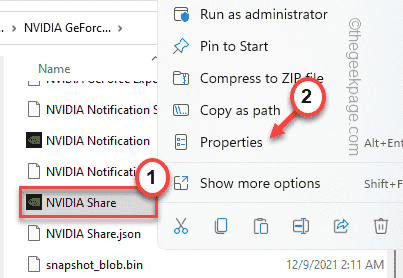
4. Kemudian, ketik pada "Keserasian"Tab.
5. Selepas itu, periksa "Jalankan program ini sebagai pentadbir" kotak.

6. Akhirnya, apabila anda selesai, ketik "Memohon"Dan"okey"Untuk menyelamatkan perubahan ini.
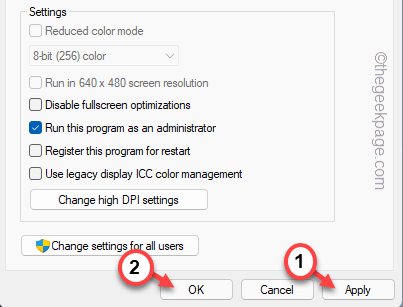
Setelah melakukan ini, meminimumkan Fail Explorer.
Langkah 2
1. Sekarang, klik kanan di Ikon Windows dan ketik "Pengurus Tugas".

2. Apabila Pengurus Tugas dibuka, cari semua proses yang berkaitan dengan Nvidia.
3. Sekarang, ketik proses Nvidia pertama dalam senarai dan ketik "Tugas akhir"Untuk membunuhnya.
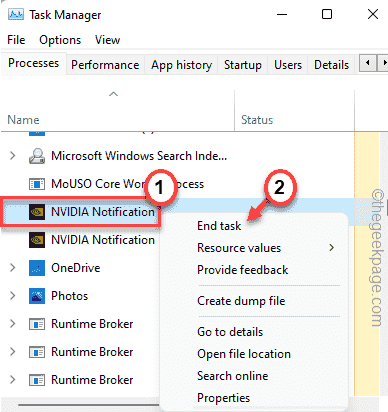
4. Sama seperti itu, bunuh semua proses yang berkaitan dengan Nvidia dalam tetingkap Pengurus Tugas.
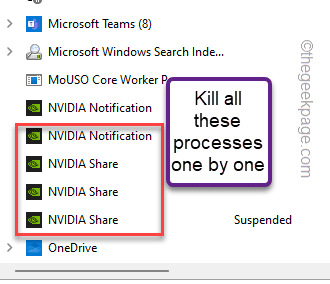
Selepas itu, Pengurus Tugas Tutup.
Sekarang, tunggu sebentar sebelum anda meneruskan langkah seterusnya.
Langkah 3
1. Sekarang, memaksimumkan tetingkap Fail Explorer lagi.
2. Anda akan menemui "NVIDIA SHARE"Aplikasi dalam folder.
3. Sekarang, ketuk kanan di atasnya dan ketik "Jalankan sebagai Pentadbirr ".
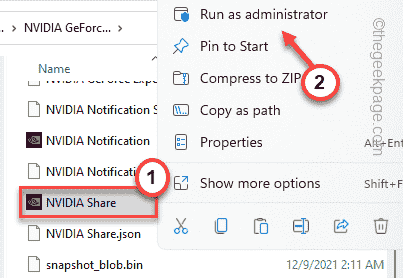
Ini akan melancarkan aplikasi saham NVIDIA di latar belakang. Sekali lagi tunggu sebentar untuk memastikan aplikasi SHARE telah bermula.
Kemudian, Reboot sistem anda. Jangan MENUTUP sistem.
Ia tidak berbuah jika anda menutup mesin anda dan bukannya memulakannya semula.
4. Setelah memulakan semula sistem, buka Fail Explorer.
5. Kemudian, pergi ke lokasi ini -
C:/Fail Program (x86)/Nvidia Corporation/Nvidia GeForce Experience
6. Sekarang, klik kanan pada "NVIDIA SHARE"Aplikasi sekali lagi dan ketik"Jalankan sebagai pentadbir".
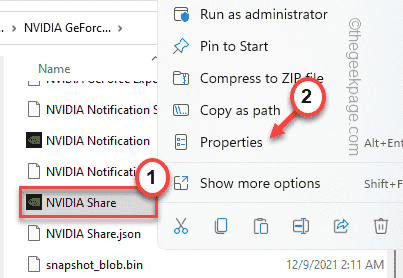
Apabila anda selesai, jalankan aplikasi pengalaman geForce. Sekarang, anda boleh menggunakan ciri Overlay dan Kongsi dalam permainan sekali lagi.
Betulkan 2 - Jalankan NVSPCAPS64.exe secara langsung
Terdapat satu lagi resolusi cepat mengenai isu ini di mana anda perlu terus menjalankan aplikasi NVSPCAPS64 sebagai pentadbir.
1. Pada mulanya, buka Fail Explorer.
2. Kemudian, navigasi ke bahagian ini di sistem anda -
C:/Fail Program/Nvidia Corporation/ShadowPlay
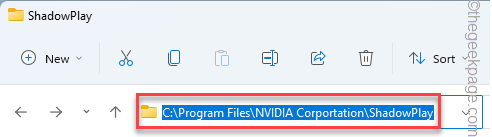
3. Selepas itu, ketik pada "NVSPCAPS64"Aplikasi dan ketik"Sifat".

4. Kemudian, klik pada "Keserasian"Tab.
5. Selepas itu, periksa "Jalankan program ini sebagai pentadbir".
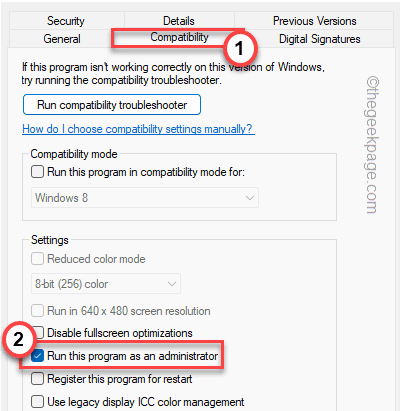
6. Akhirnya, ketik "Memohon"Dan"okey"Untuk menyelesaikan proses.
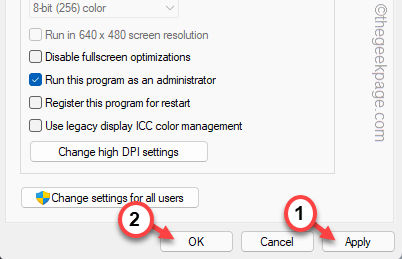
Sebaik sahaja anda selesai, tutup Fail Explorer.
Lancarkan Pengalaman GeForce dan periksa anda boleh menggunakan ciri saham atau tidak.
Betulkan 3 - Kemas kini pemacu
Kadang -kadang mengemas kini pemandu boleh menyelesaikan masalah anda.
1. Pada mulanya, melancarkan aplikasi pengalaman geForce.
2. Kemudian, pergi ke "Pemandu"Seksyen.
3. Selepas itu, ketik "Muat turun"Untuk memuat turun versi terkini pemandu.
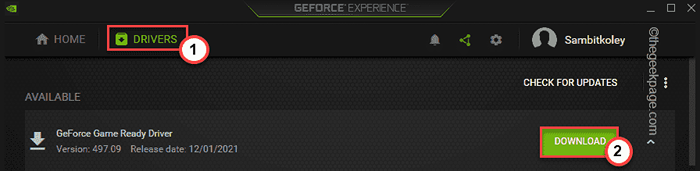
Tunggu sebentar kerana sistem anda memuat turun versi terkini pemandu.
4. Setelah selesai, ketik "Pemasangan Ekspres".
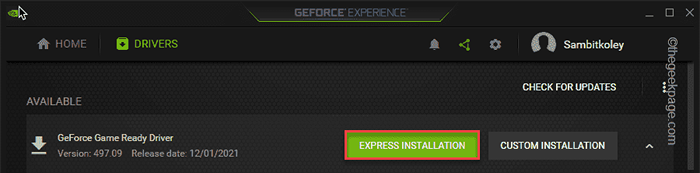
Ini akan menyatakan memasang pemacu. Anda hanya perlu menunggu.
Sebaik sahaja anda selesai, cuba gunakan ciri SHARE lagi. Ia akan berfungsi dengan baik.
Betulkan 4 - Nyahpasang dan pasangkan semula pengalaman GeForce
Anda mesti menyahpasang dan memasang semula pengalaman geforce.
1. Pada mulanya, tekan Kekunci windows+r Kekunci bersama.
2. Kemudian, taipkan "Appwiz.cpl"Dan klik pada"okey"Untuk membuka tetingkap Program & Ciri -ciri.
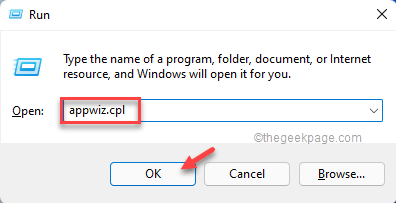
3. Anda akan melihat senarai aplikasi yang dipasang pada sistem anda.
4. Sekarang, klik kanan pada "Pengalaman GeForce"Aplikasi dan ketik"Nyahpasang".

Sekarang, ikuti arahan di skrin untuk menyelesaikan proses pemotongan.
Selepas itu, tutup tetingkap Program & Ciri -ciri.
5. Kemudian, pergi ke laman web rasmi NVIDIA.
6. Sebaik sahaja ia dibuka, ketik "Muat turun"Untuk memuat turun versi terbaru aplikasinya.
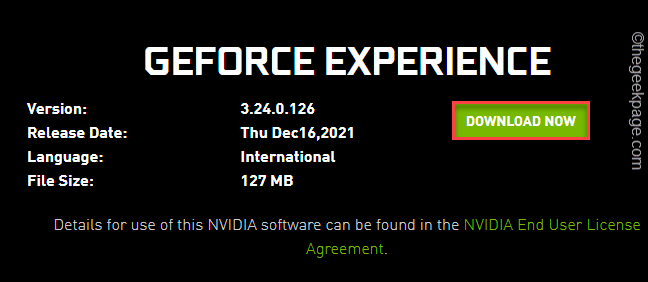
Benarkan sedikit masa untuk menyelesaikan proses muat turun.
7. Setelah memuat turun fail persediaan, Klik dua kali pada "Geforce_experience"Untuk menjalankannya.

Ikuti arahan di skrin untuk menyelesaikan proses pemasangan.
Setelah memasang versi terkini aplikasi pengalaman geForce, anda mungkin perlu mula semula sistem.
Setelah dimulakan semula, anda boleh menggunakan ciri saham dengan mudah dari pengalaman GeForce.
- « Cara Menyediakan Ciri Windows Hello di Windows 11 untuk pertama kalinya
- Cara memperbaiki longkang bateri di tingkap 10 »

